Nintendo-konto vs bruker-ID vs nettverks-ID: Alle Nintendos forvirrende kontoer, forklart

Nintendo har et svimlende utvalg av ulike nettkontoer knyttet til ulike tjenester. Hvis du setter opp en ny Switch, er det det du trenger å vite, og hvordan du kan kreve din unike Nintendo-konto-ID.
De forskjellige typene Nintendo-kontoer, og hva de gjør.
Det virker som Nintendo skaper en ny online kontosystem hvert par år. Hvis du ikke kan holde dem rett, ikke bekymre deg. Du er i godt selskap. Her er de forskjellige kontoene og IDene, pluss det de er vant til:
- Nintendo-konto: Dette er det nye kontosystemet som ble introdusert i mars 2016. Du kan bruke dette til å logge inn på ikke-Nintendo-enheter - for eksempel logger på Super Mario Run på smarttelefonen eller Min Nintendo-belønningsprogram . Dette vil også være den primære kontoen som brukes på Nintendo Switch for å spille online og kjøpe digitale spillnedlastinger. Nintendo-kontoen din har også et kallenavn (mins "Eric", for eksempel) som brukes lokalt for å skille deg fra andre som bruker den Switch.
- Nintendo-konto Bruker-ID: Du kan tenke på dette som din gamertag på tjenester som Steam, Xbox Live eller PlayStation Network. Dette er knyttet til din Nintendo-konto, men nysgjerrig trenger du ikke å opprette en ID når du registrerer deg for en Nintendo-konto. Siden selskapet har vært cagey om Switch's online evner, er det ikke klart hva dette vil bli brukt til ennå. Men i motsetning til Nintendo-kontoenes kallenavn, må bruker-IDen din være unik, så du burde kreve det mens du kan , før noen andre får den du vil ha. Instruksjoner for å gjøre det kan du finne nedenfor.
- Nintendo Network ID: Dette er kontosystemet som brukes på Wii U og 3DS-plattformene. Det lar deg spille online og kjøpe spill fra eShop. Hvis du allerede har Nintendo Network ID, kan du koble den til din Nintendo-konto.
- Min Nintendo: Dette er et belønningsprogram som du kan bruke til å tjene poeng du kan innløse for belønninger , som rabatter på nedlastbare spill. Det er valgfritt, men det er knyttet til din Nintendo-konto. Det betyr at du ikke trenger ennå en annen logg inn for konsollen som du gjorde for det gamle Club Nintendo belønningsprogrammet.
- Vennekoder: Dette er forferdelig. Før Nintendo Network ID var den eneste måten å koble til noen, å dele en tilfeldig tolv-sifret kode som var unik for deg. En dag-oppdatering bringer denne funksjonen til bryteren. Nådig er de ikke bare for å legge til andre spillere på den nye konsollen. Det kan imidlertid være så sjelden at du fortsatt trenger dem.
Ja, dette er veldig forvirrende. Nintendo har holdt mye informasjon om sine online-funksjoner tilbake før Switch's release, noe som gjør det enda mer frustrerende. Selskapet gjør en stor innsats for å overhale sine online-tjenester med denne konsollen, inkludert en ny betalt online spilltjeneste som kan sammenlignes med Xbox Live eller PSN som kommer senere i år - så forhåpentligvis vil det ikke alltid være dette forvirrende . For øyeblikket er det imidlertid noen ting du bør gjøre for å få kontoen din klar til Switch.
Slik påberoper du din Nintendo-konto Bruker-ID (før noen andre gjør det)
Selv om du har brukt din Nintendo-konto for en stund, har du kanskje ikke opprettet en unik Nintendo-konto bruker-ID. Før du setter opp bryteren, bør du kreve den du vil ha, før noen andre gjør det. For å komme i gang, gå til siden for kontoinnstillinger her .
Bla ned til Bruker-ID og klikk på Rediger.
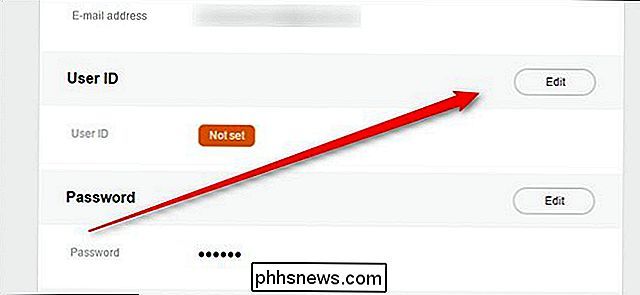
På nytt skriver du inn passordet ditt og klikker OK.
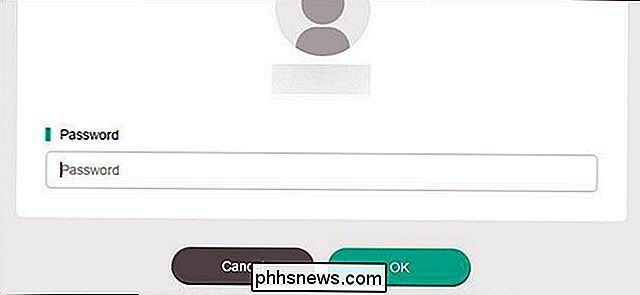
Deretter oppretter du din unike bruker-ID og klikker på Lagre. I motsetning til kontoens kallenavn, må dette være unikt. Du kan endre det senere hvis du vil, men du kan bare velge et nytt navn som ikke allerede er i bruk.
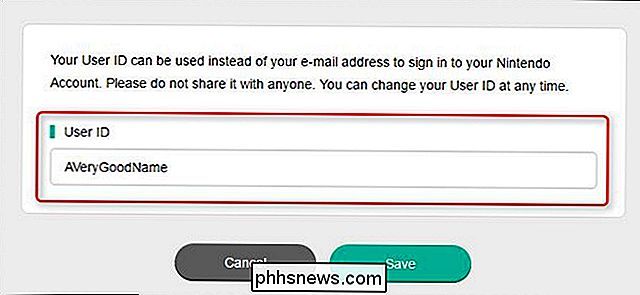
Din nye bruker-ID vil nå knyttes til din Nintendo-konto. Du kan bruke den til å logge på kontoen din i stedet for e-postadressen din.
Slik kobler du Nintendo-kontoen din til Nintendo Network ID
Hvis du har en gammel Nintendo Network ID, kan du ha en mengde gamle spill og kjøp knyttet til den. Heldigvis kan du bringe de over til Nintendo-kontoen din, selv om det er uklart bare hvis det betyr at du vil kunne laste ned disse kjøpene til Switch. Uansett, det er en god ide å koble de to kontoene dine. Hvis du aldri har registrert deg for et Nintendo Network ID, kan du hoppe til neste avsnitt.
For å slå sammen kontoene dine, gå til Nintendo-kontoinnstillingssiden din her . Bla ned til "Linked kontoer "og klikk på Rediger.
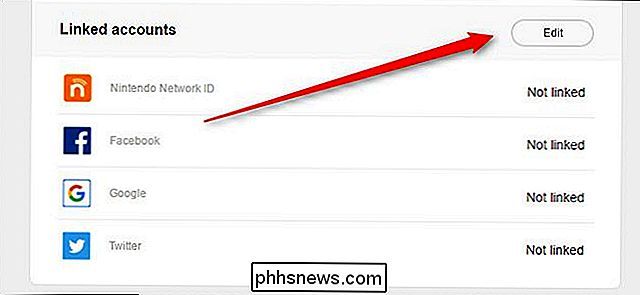
Klikk avkrysningsboksen ved siden av Nintendo Network ID.
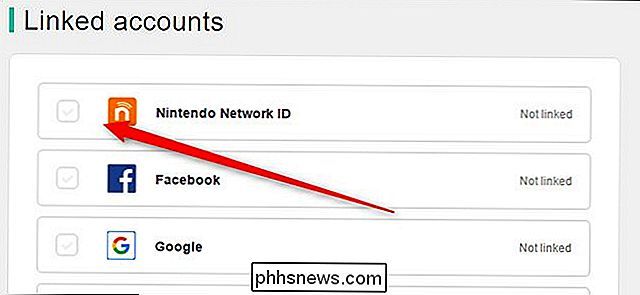
På neste side logger du på Nintendo Network ID, og klikker deretter på Logg inn.
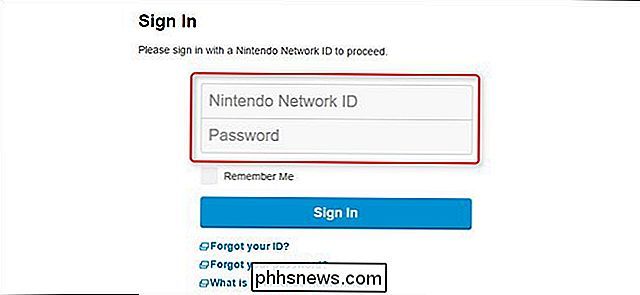
Dine to kontoer er nå koblet sammen. Du kan nå dele penger mellom de to kontoene hvis du har noen, eller se kjøpshistorikken fra din Nintendo-konto.
Slik legger du til din Nintendo-konto til din nye Nintendo-bryter
Når du har gjort begge de ovennevnte trinn, du er klar til å legge til kontoen din i bytte. Når du først setter opp konsollen, burde du ha fått beskjed om å opprette en bruker for hver person som skulle spille på den. For å koble din Nintendo-konto med brukerprofilen din, åpne Systeminnstillinger-appen fra startskjermbildet.
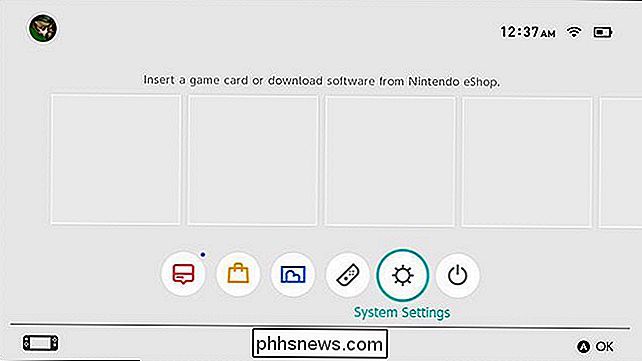
Bla deretter til Brukere på venstre side av skjermen, og trykk på A. Deretter velger du brukerprofilen og trykker på A igjen.
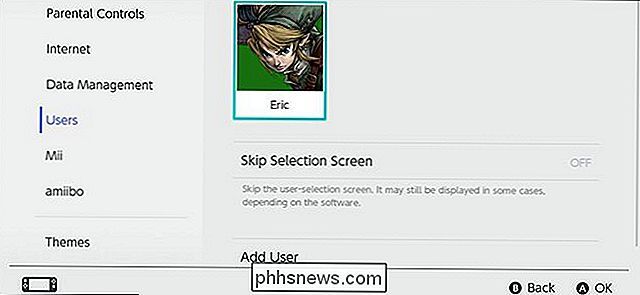
På Brukerprofil-siden din, velg Link Nintendo-konto.
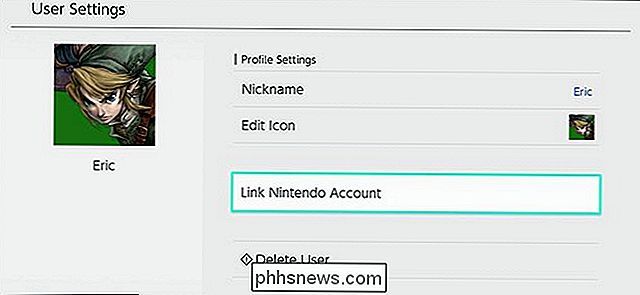
Deretter blir du bedt om å logge på en eksisterende konto eller opprette en ny. Hvis du fulgte trinnene i de forrige delene, bør du allerede ha en konto, så velg "Logg inn og lenke."
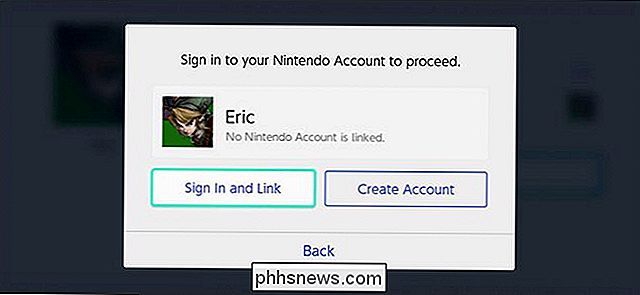
Du blir deretter bedt om å logge på din Nintendo-konto ved hjelp av din e-postadresse eller Nintendo-konto Bruker-ID . Alternativt kan du logge på ved hjelp av legitimasjonene dine for sosiale kontoer, inkludert Google, Facebook, Twitter eller din gamle Nintendo Network ID. Velg den du vil bruke til å logge inn.
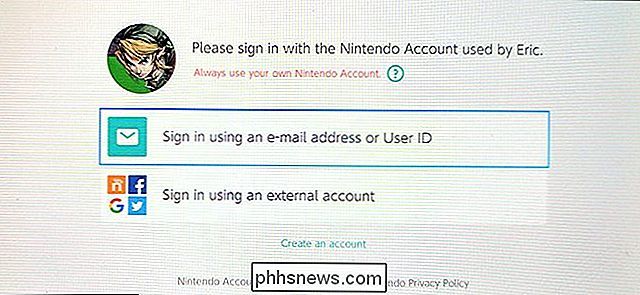
Skriv inn innloggingsinformasjonen din og velg Logg på.
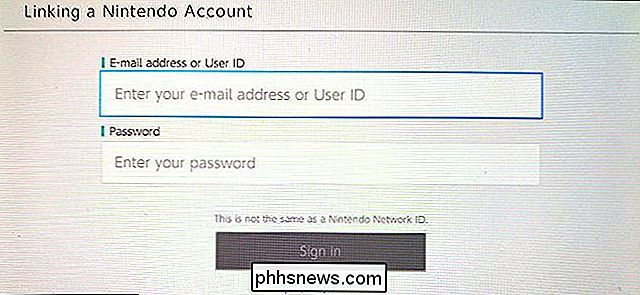
Endelig ser du en boks som bekrefter at kontoen din er blitt logget inn.
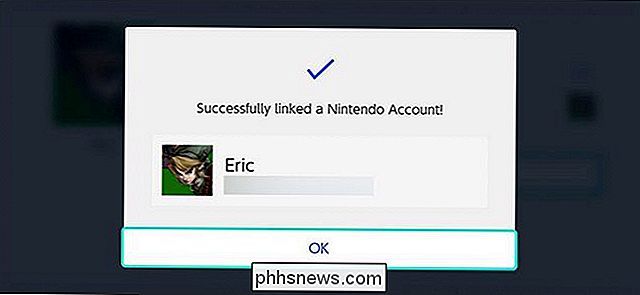
Hvis du bruk Nintendos eShop, alle kjøpene dine vil nå bli bundet til denne kontoen. Formentlig vil du også kunne laste ned spill du allerede har kjøpt, men i starten er det ikke mange som er kompatible med bryteren.

Slik oppretter du familieprofiler med Eero for å begrense Internett-tilgang
Hvis du har barn, kan du kanskje vite noe om hvor vanskelig det kan være å skille dem bort fra datamaskinene sine og andre enheter, slik at de får sine oppgaver ferdig til tiden eller bare bruker kvalitetstid med familien. Eero, det robuste hele huset Wi-Fi-systemet, har en funksjon som gjør det enkelt.

USB Type-C Forklaret: Hva er det og hvorfor du vil ha det?
USB-C er den fremvoksende standarden for lading og overføring av data. For øyeblikket er det inkludert i enheter som de nyeste bærbare datamaskiner, telefoner og tabletter og gitt tid. Det vil spre seg til stort sett alt som bruker den eldre, større USB-kontakten. USB-C har en ny, mindre Koblingsform som er reversibel, slik at det er lettere å plugge inn.



